यह कोई आश्चर्य की बात नहीं है कि आपके घर में एक हमेशा जुड़ा हुआ स्पीकर काफी गोपनीयता की कीमत पर आता है।
Google खोज, कैलेंडर, संपर्क, मानचित्र, YouTube और अन्य Google सेवाओं में आपकी सभी गतिविधियों के अलावा, आप Google होम (वॉलमार्ट में $ 99) और Google सहायक से जो कुछ भी कहते हैं, वह आपके Google खाते के My गतिविधि अनुभाग में दर्ज और संग्रहीत होता है।
आप मेरी गतिविधि पर जा सकते हैं और अपने सभी वॉयस अनुरोधों की रिकॉर्डिंग सुन सकते हैं। जब वे उत्पन्न होते हैं, तो समस्याओं का निवारण करने का यह एक शानदार तरीका है, और Google यह भी कहता है कि यह भाषण मान्यता को बेहतर बनाने में मदद करता है। फिर भी, यह जानना बेकार है कि आपके द्वारा कहा गया सब कुछ संग्रहीत है, संवेदनशील, व्यक्तिगत जानकारी या नहीं।
सौभाग्य से, आप इन सभी रिकॉर्डिंग के अपने खाते को आसानी से शुद्ध कर सकते हैं। ऐसे।
कैसे अपने Google सहायक आवाज रिकॉर्डिंग को हटाने के लिए
अपनी वॉयस रिकॉर्डिंग को हटाने के लिए, वेब ब्राउज़र में myactivity.google.com पर जाएँ। तिथि और उत्पाद के अनुसार फ़्लिटर पर क्लिक करें, केवल वॉइस और ऑडियो जांचें और खोज बटन दबाएं।
यहां से, आप व्यक्तिगत रिकॉर्डिंग या संपूर्ण गतिविधि को हटा सकते हैं। बस किसी भी एक्शन ओवरफ्लो बटन पर क्लिक करें और डिलीट को सेलेक्ट करें । सभी वॉइस गतिविधि को हटाने के लिए, सर्च बार में एक्शन ओवरफ़्लो बटन पर क्लिक करें और परिणाम हटाएँ का चयन करें ।
छवि बढ़ानाआप अपनी गतिविधि को दिनांक या उत्पाद द्वारा भी हटा सकते हैं। यह करने के लिए:
- वेब ब्राउजर में myactivity.google.com पर जाएं।
- पृष्ठ के ऊपरी बाएँ भाग में क्रिया अतिप्रवाह बटन पर क्लिक करें।
- द्वारा गतिविधि हटाएँ ।
- वह दिनांक या दिनांक सीमा चुनें, जिसे आप हटाना चाहते हैं।
- OK पर क्लिक करके डिलीट और कन्फर्म पर क्लिक करें ।
मेरा गतिविधि डेटा मोबाइल पर Google होम ऐप के भीतर से भी एक्सेस किया जा सकता है। अपने फोन या टैबलेट से अपनी वॉयस रिकॉर्डिंग हटाने के लिए:
- IOS या Android पर Google होम ऐप खोलें।
- ऊपरी बाएँ कोने में हैमबर्गर बटन टैप करें।
- अधिक सेटिंग्स का चयन करें।
- स्क्रीन के बहुत नीचे मेरी गतिविधि का चयन करें।
- चयनात्मक रूप से हटाने के लिए व्यक्तिगत रिकॉर्डिंग या दिन के सारांश के पास एक्शन ओवरफ़्लो बटन पर टैप करें।
- दिनांक सीमा द्वारा हटाने के लिए, स्क्रीन के शीर्ष पर खोज बार के सबसे दाहिने भाग में एक्शन ओवरफ़्लो बटन पर टैप करें।
- द्वारा गतिविधि हटाएँ ।
- पुष्टि करने के लिए ठीक टैप करें।
वॉयस और ऑडियो गतिविधि कैसे बंद करें

आप अपनी Google रिकॉर्डिंग सेटिंग में गतिविधि नियंत्रण के तहत अपने खाते में अपनी वॉयस रिकॉर्डिंग और ऑडियो गतिविधि को सहेजने से Google को रोक सकते हैं। हालाँकि, यह Google सहायक (Google होम स्पीकर सहित) के साथ आवाज खोज का कारण बनेगा जब तक कि आप इसे फिर से सक्षम नहीं करते।
इसे एक्सेस करने के लिए, वेब ब्राउजर से myactivity.google.com पर जाएं और पेज के ऊपरी बाएं हिस्से में हैमबर्गर बटन पर क्लिक करें। मेनू में गतिविधि नियंत्रण चुनें। आवाज और ऑडियो गतिविधि के लिए नीचे स्क्रॉल करें और टॉगल पर क्लिक करें और ध्वनि और ऑडियो गतिविधि को रोकने के लिए पुष्टि करें।
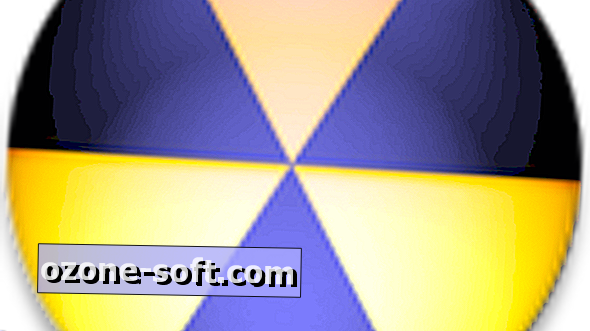

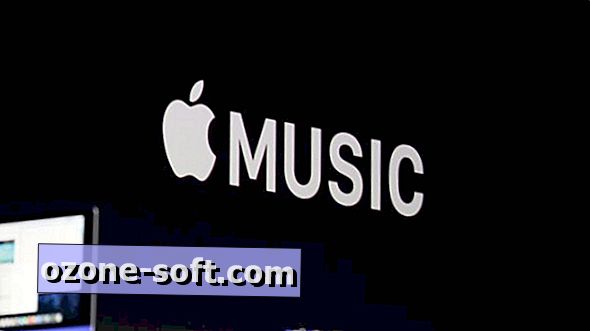
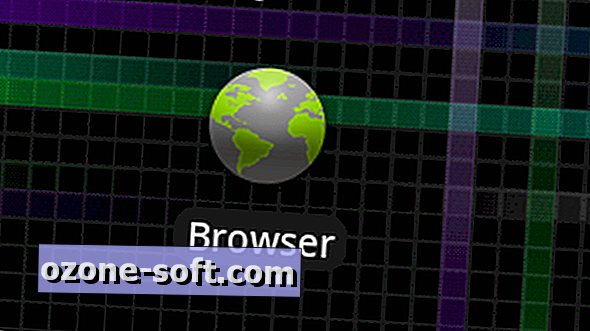




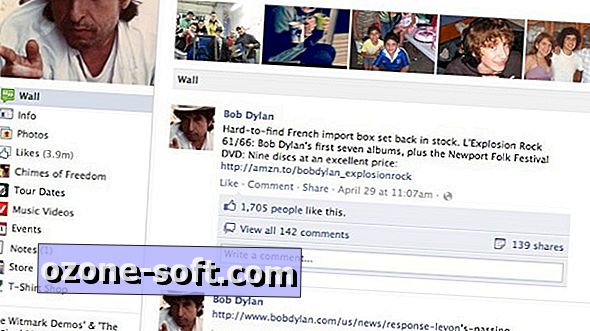




अपनी टिप्पणी छोड़ दो